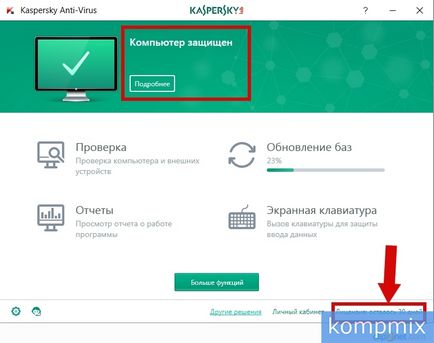Как да инсталирате Kaspersky Anti-Virus стъпка по стъпка ръководство
Как да изтеглите антивирусен софтуер от Kaspersky Lab
Да започнем с това, че отидете на официалния сайт на kaspersky.ru на антивирусна програма. След това отидете на раздела "Опити" в раздела и натиснете "Home".
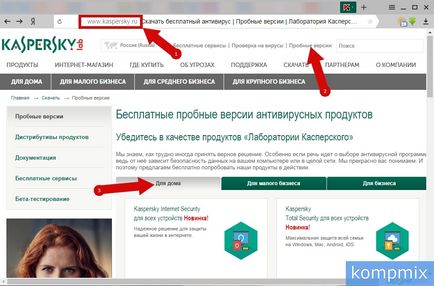
След това изберете от списъка с антивирусна програма и натиснете "Пробна версия". В този инструкции стъпка по стъпка за пример ще бъде показано как да изтеглите и инсталирате «Kaspersky Anti-Virus» антивирусна програма.
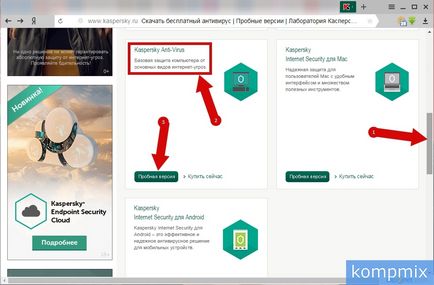
За да изтеглите пакета от инсталационните файлове използвам Yandex Browser. На този етап, натиснете "Downloads" в диалоговия прозорец, кликнете два пъти върху левия бутон на мишката върху опаковката с инсталационните файлове. кликнете на линията "Всички Downloads", за да отидете до папката с изтеглените файлове.
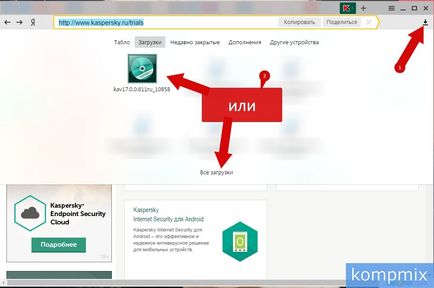
Сега натиснете "Open Folder".
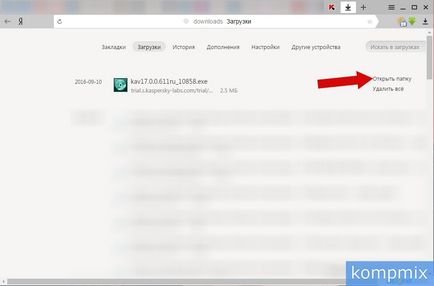
В новия прозорец, когато отворите папката, където сте изтеглили пакета с инсталационните файлове на антивирусни програми.
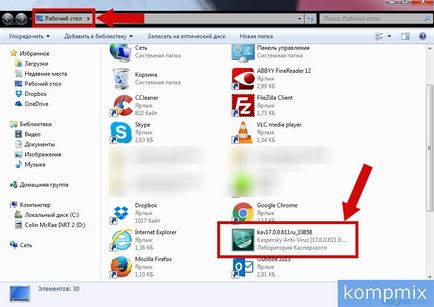
Как да инсталирате антивирусна програма от Kaspersky Lab
За да започнете инсталирането на антивирусна програма, двойно левия бутон на мишката върху иконата с инсталационния файл.
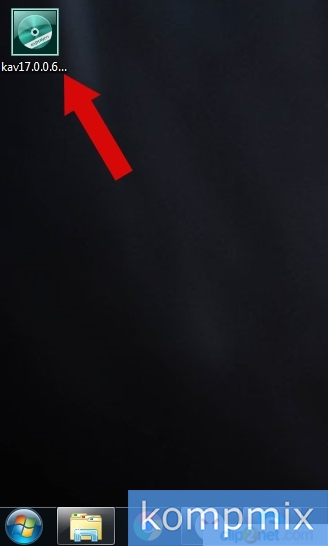
На този етап, щракнете върху бутона "Напред".
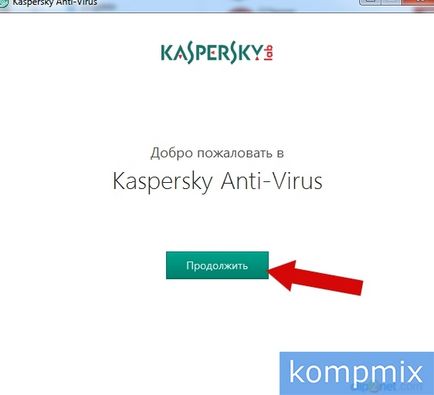
За да продължите инсталирането на антивирусна, трябва да приемете лицензионното споразумение, тази цел кликнете бутона "Приеми".
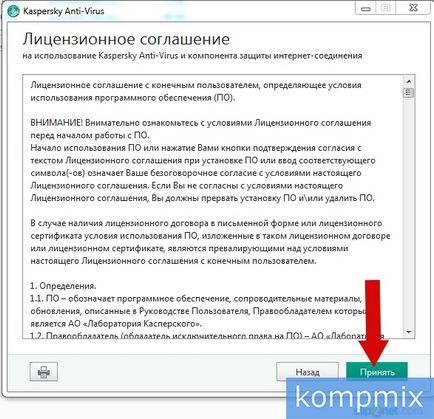
Следващата стъпка е да се съгласи с условията на позицията, като кликнете върху бутона "Приеми".
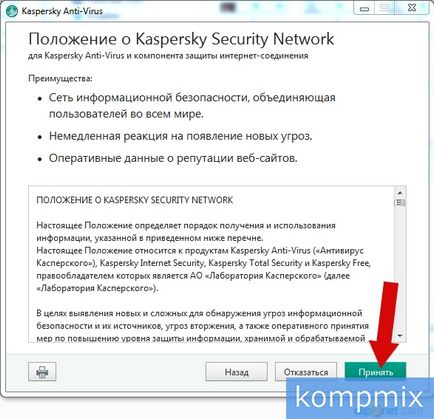
Сега натиснете "Install" бутон.

На този етап, ще видите как да инсталирате антивирусен софтуер от Kaspersky Labs.
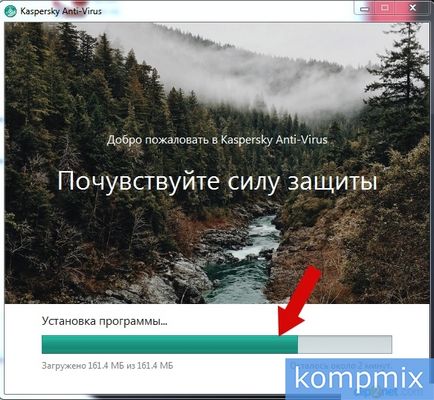
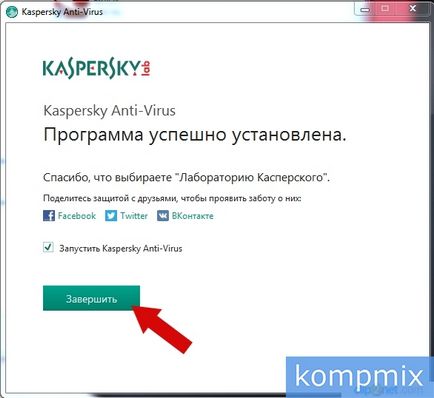
Когато стартирате програмата, която може да има проблеми с липсата на лиценз. Хит "Въведете код за активиране", за да активирате пробната версия на програмата.
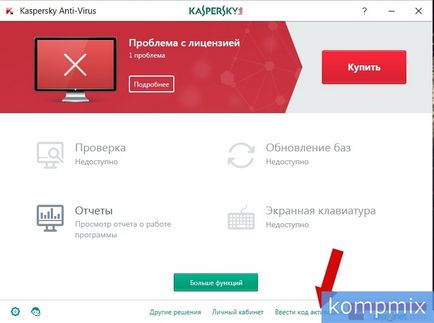
Сега натиснете "Въведете кода за активиране".
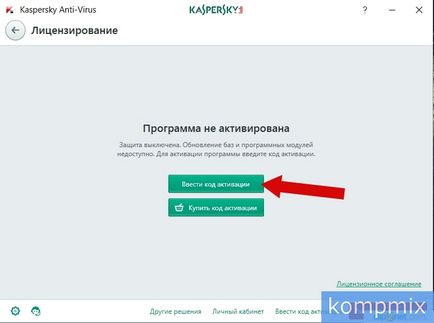
Ние, въведете кода и натиснете бутона "Активирай". Как да получите безплатен код за активиране на антивирусната програма можете да намерите в наръчника "Как да поднови Kaspersky Lab антивирусен свободно" на нашия уебсайт.
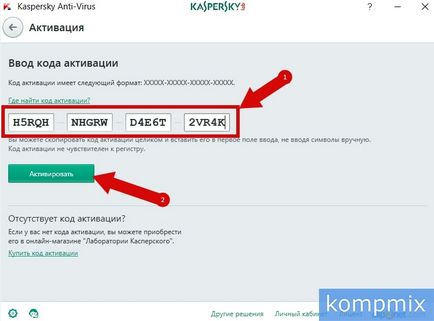
Антивирусните програми е готова за защита на вашия компютър. Ако информацията, която ви е помогнал - кликнете Благодарим Ви!